Samsung-Lockscreen entsperren: Sicher und zuverlässig
Haben Sie jemals Ihr Handy-Passwort vergessen und konnten Ihr Telefon nicht entsperren? Vielleicht wurde Ihr Handy auch gesperrt, weil Sie mehrmals das falsche Passwort eingegeben haben? Keine Sorge! In diesem Artikel werden wir Ihnen eine schnelle und effektive Methode vorstellen, um Ihr Handy problemlos ohne Code zu entsperren.
Stellen Sie sich vor, Sie sind auf dem Weg zum Flughafen, bereit, eine lang ersehnte Reise anzutreten. Doch in letzter Sekunde stellen Sie fest, dass Sie den Entsperrcode Ihres Samsung-Handys vergessen haben, was Sie in ein Dilemma bringt. Angst und Sorge machen sich in Ihnen breit, denn Sie können weder Ihren Freund, der Sie am Flughafen abgeholt hat, sofort erreichen, noch können Sie Ihre Flugdaten und Ihre Reiseroute überprüfen. Oder vielleicht nehmen Sie an einem wichtigen Geschäftstreffen teil und bereiten sich auf eine Präsentation vor. In letzter Minute fällt Ihnen plötzlich ein, dass Sie einige wichtige Informationen von Ihrem Telefon abrufen müssen. Als Sie jedoch versuchen, Ihr Telefon zu entsperren, stellen Sie fest, dass Sie das Passwort vergessen haben. Sie versuchen verzweifelt, sich an mögliche Kennwortkombinationen zu erinnern, aber die Situation wird immer schlimmer, da die Zahl der falschen Entsperrungsversuche immer weiter steigt und das Telefon bald gesperrt sein wird. Diese Szenarien kommen Ihnen vielleicht bekannt vor, denn im modernen Leben verlassen wir uns fast täglich auf unsere Mobiltelefone für eine Vielzahl von Aufgaben. Wenn wir das Passwort für unser Mobiltelefon vergessen, fühlen wir uns oft hilflos und überfordert. Aber keine Sorge! In diesem Artikel lernen Sie eine Methode kennen, mit der Sie den Bildschirm Ihres Samsung-Handys entsperren können, ohne Ihr Passwort einzugeben. Diese einfache, aber effiziente Methode wird Ihnen helfen, Ihre Passwortsorgen loszuwerden und die volle Kontrolle über Ihr Handy wiederzuerlangen.

Teil 1: Was ist Samsung-Lockscreen
Samsung-Lockscreen ist eine Sicherheitsfunktion auf Samsung Mobiltelefonen, die darauf abzielt, die Privatsphäre und Datensicherheit der Benutzer zu schützen. Es handelt sich um einen Mechanismus zur Bildschirmsperre, der verhindern kann, dass nicht autorisierte Personen auf die Inhalte Ihres Handys zugreifen und sicherstellt, dass nur Sie selbst das Handy entsperren und verwenden können. In den Einstellungen können Sie das Hintergrundbild und die Art der Bildschirmsperre festlegen. Samsung bietet verschiedene Arten von Bildschirmsperren, wie PIN, Passwort, Muster, Fingerabdruck, Gesichtserkennung usw., damit Sie je nach Vorlieben und Bedarf auswählen können. Aber was passiert, wenn Sie Ihr Entsperrungspasswort vergessen oder aus anderen Gründen nicht auf Ihr Samsung-Gerät zugreifen können? Was können Sie tun? Keine Panik! Bitte lesen Sie weiter.
Teil 2: Samsung-Lockscreen entsperren – mit DroidKit
Samsung-Lockscreen entsperren? Heute stellen wir Ihnen eine effektive und zuverlässige Lösung vor, nämlich DroidKit. Mit DroidKit können Sie Samsung-Lockscreen entsperren, ohne Ihr Passwort einzugeben. Beachten Sie jedoch, dass dieser Vorgang alle Daten auf dem Gerät löschen wird. Daher ist es wichtig, vor dem Entsperrungsvorgang Ihre wichtigen Daten rechtzeitig zu sichern. Falls Datenverlust aufgrund fehlender Sicherung aufgetreten ist, keine Sorge! Wir haben einen zusätzlichen Tipp, der Ihnen bei der Wiederherstellung verlorener Daten helfen kann.
DroidKit ist ein leistungsstarkes Handy-Entsperrungswerkzeug mit folgenden Vorteilen:
- Schnell: Mit DroidKit können Sie innerhalb weniger Minuten die Bildschirmsperre Ihres Android-Handys entsperren und wertvolle Zeit sparen.
- Umfassend: DroidKit unterstützt die Entsperrung von über 20.000 verschiedenen Modellen von Android-Handys und Tablets. Es bietet eine breite Abdeckung und hohe Anwendbarkeit.
- Einfach: Keine technischen Kenntnisse erforderlich! Die Verwendung von DroidKit zur Entsperrung Ihres Handys ist sehr einfach und verständlich. Sie müssen Ihr Gerät nicht rooten.
- Sicher: DroidKit garantiert 100% Sicherheit. Die Bedienung ist einfach und schnell, sodass Sie einen vertrauenswürdigen Entsperrungsservice erhalten und sich keine Sorgen machen müssen.
Gratis Download (Win) Verfügbar für alle Windows Gratis Download (Mac) Verfügbar für alle Mac
Gratis Herunterladen* 100 % sauber und sicher
Die detaillierten Schritte zum Entsperren von Samsung-Lockscreen ohne Eingabe eines Kennworts über DroidKit sind wie folgt:
Schritt 1: Laden Sie DroidKit für Ihr Betriebssystem herunter. Nach der Installation folgen Sie den Anweisungen, um den Installationsprozess abzuschließen.
Schritt 2: Starten Sie die installierte DroidKit-Software. Auf der Hauptoberfläche wählen Sie die Funktion „Bildschirm entsperren“ aus, um zum Bildschirmentsperrungs-Interface zu gelangen.
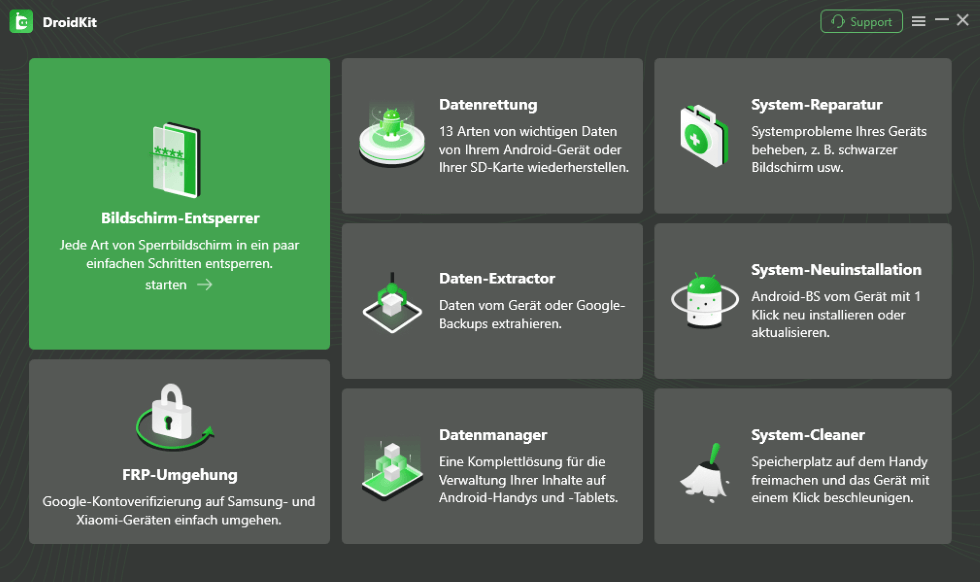
Klicken Sie auf Bildschirm-Entsperrer
Schritt 3: Verbinden Sie Ihr Samsung-Smartphone mit dem PC über ein USB-Datenkabel. Stellen Sie sicher, dass das Telefon korrekt vom Computer erkannt wird und die USB-Debugging-Funktion aktiviert ist. Klicken Sie dann auf “Starten“, um fortzufahren.

Auf Starten tippen zur Vorbereitung der Gerätekonfigurationsdatei
Schritt 4: DroidKit erkennt Ihr Gerät automatisch und lädt das Konfigurationsfile für Ihr Telefonmodell herunter. Klicken Sie dann auf „Jetzt entsperren“, um die Entsperrung Ihres Handys zu starten.

Auf jetzt entfernen klicken
Schritt 5: Wählen Sie die Marke Ihres Mobiltelefons aus, z. B. Samsung, und tippen Sie anschließend auf „Weiter“ Stellen Sie sicher, dass die Geräteinformationen korrekt sind, damit DroidKit Ihr Handymodell richtig erkennen kann.

Die Gerätemarke wählen
Schritt 6: Folgen Sie den Anweisungen von DroidKit, um in den Wiederherstellungsmodus Ihres Handys zu gelangen. Stellen Sie sicher, dass Sie vor dem Betreten des Wiederherstellungsmodus die Anweisungen von DroidKit sorgfältig durchgelesen haben und den korrekten Schritten folgen. Dadurch können Sie problemlos in den Wiederherstellungsmodus gelangen und mit dem Entsperren des Bildschirms fortfahren.

Die Anweisungen zur Entsperrung befolgen
Schritt 7: DroidKit wird automatisch den Bildschirm Ihres Handys entsperren. Dieser Vorgang kann einige Zeit in Anspruch nehmen, also bitte warten Sie geduldig, bis er abgeschlossen ist.
Bonus Tipp: Nach dem Entsperren des Samsung-Lockscreens – mit Droidkit Daten wiederherstellen
Wenn Sie während des Entsperrvorgangs keine Daten vorab gesichert haben und es zu einem Datenverlust kam, keine Sorge! DroidKit bietet eine Datenwiederherstellungsfunktion, die Ihnen dabei hilft, verlorene Daten wiederherzustellen. Egal, ob es sich um versehentliches Löschen, Formatierung oder andere Gründe für den Datenverlust handelt, DroidKit kann Ihnen dabei helfen, sie so weit wie möglich wiederherzustellen.
DroidKit
Als vollständige Android-Lösung kann DroidKit Ihnen dabei helfen, verlorene Daten mit/ohne Sicherung wiederherzustellen, den Android-Bildschirm zu entsperren, die FRP-Sperre zu umgehen, Systemprobleme zu beheben usw. innerhalb von Minuten.
Die Schritte zur Wiederherstellung von Daten mit DroidKit sind wie folgt:
Schritt 1: Starten Sie DroidKit und wählen Sie nach dem Betreten der Hauptoberfläche die Funktion „Gerät tief wiederherstellen“ aus.
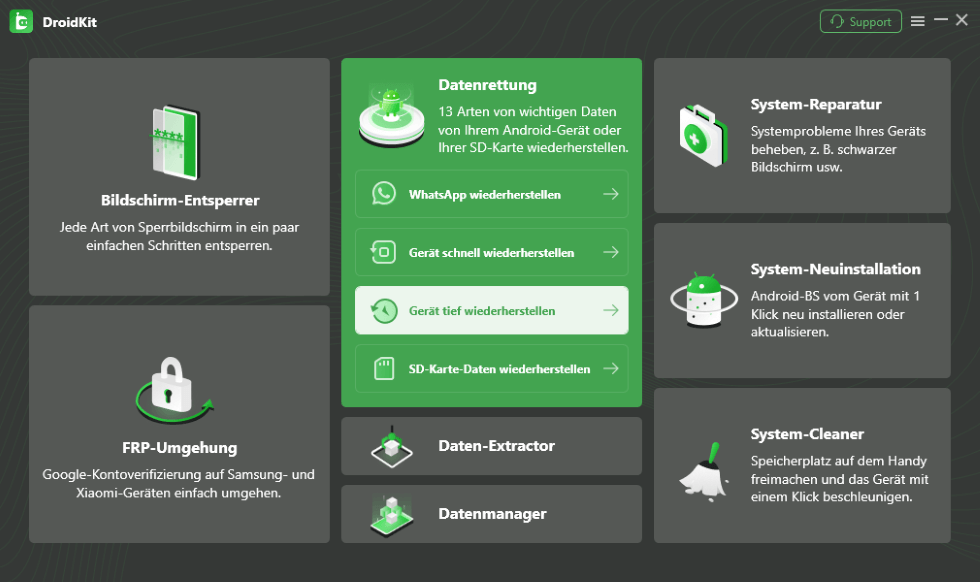
Klicken Sie auf Gerät tief wiederherstellen
Schritt 2: Wählen Sie die Datenarten aus, die Sie wiederherstellen möchten. Bestätigen Sie Ihre Auswahl und klicken Sie auf die Schaltfläche „Starten“, um den Wiederherstellungsvorgang zu beginnen.
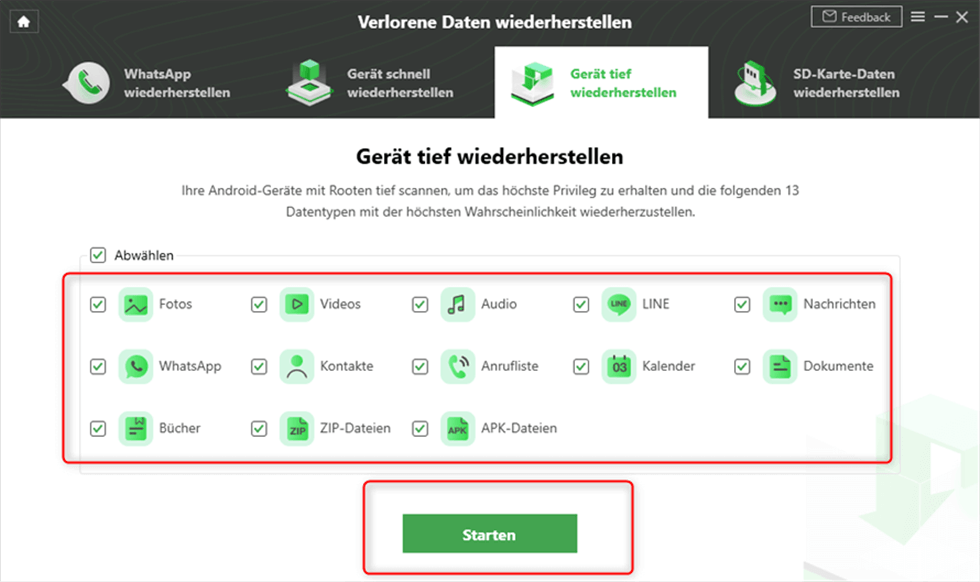
geraet-tief-wiederherstellen-funktion
Schritt 3: Verwenden Sie ein USB-Datenkabel, um Ihr Handy mit dem Computer zu verbinden, und stellen Sie sicher, dass DroidKit Ihr Gerät ordnungsgemäß erkennt. Sie können mit der Datenwiederherstellung nur fortfahren, wenn die Verbindung erfolgreich hergestellt wurde.
Schritt 4: DroidKit wird automatisch überprüfen, ob Ihr Gerät bereits Root-Zugriff hat. Wenn Ihr Handy bereits gerootet ist, können Sie mit dem nächsten Schritt fortfahren. Falls Ihr Gerät noch nicht gerootet ist, bietet DroidKit Ihnen Unterstützung beim Root-Vorgang. Befolgen Sie einfach die Anweisungen, die in der Software angezeigt werden, um den Root-Vorgang abzuschließen. Während des Root-Vorgangs ist es wichtig, die bereitgestellten Anleitungen von DroidKit sorgfältig zu lesen und sich über die Risiken und Auswirkungen des Rootens im Klaren zu sein.
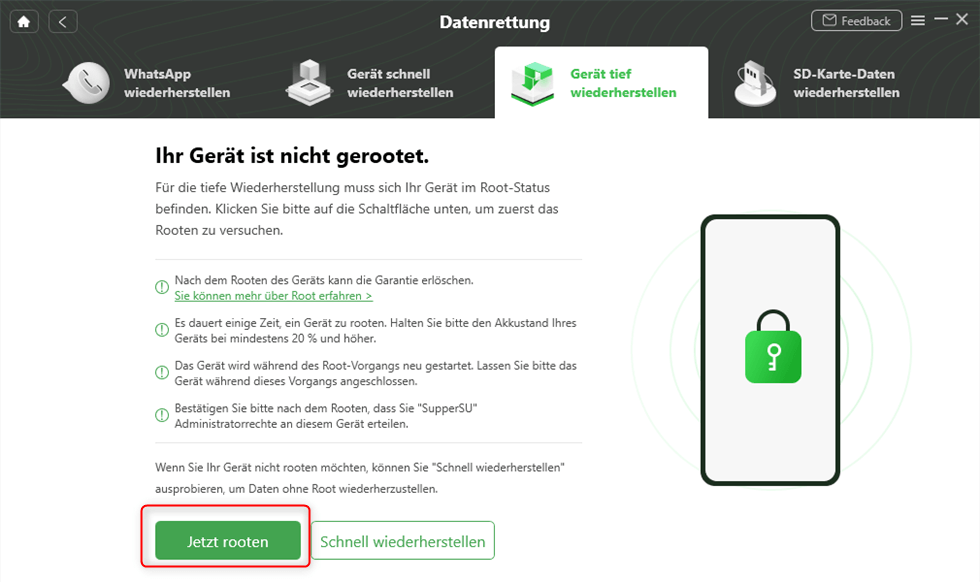
Ihr Geät rooten über DroidKit
Schritt 5: DroidKit wird automatisch Ihr Gerät durchsuchen und die gefundenen verlorenen Daten anzeigen. Während des Wiederherstellungsvorgangs stellen Sie sicher, dass Ihr Gerät immer mit dem Computer verbunden ist und die Verbindung stabil bleibt. Nachdem Sie die gefundenen verlorenen Daten überprüft und die gewünschten Zieldateien zur Wiederherstellung ausgewählt haben, klicken Sie auf „Zum PC“ oder „Zum Gerät“, um Ihre Daten wiederherzustellen.
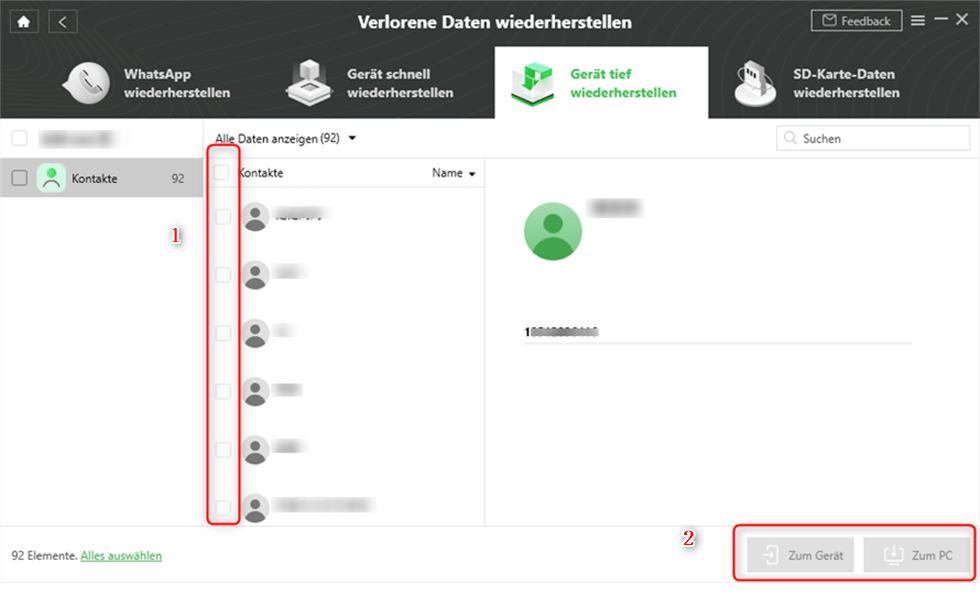
Kontakte zum Gerät oder zum PC wiederherstellen
FAQs
1. Ist DroidKit sicher und vertrauenswürdig?
Ja, DroidKit gewährleistet den umfassenden Schutz Ihrer persönlichen Daten und Privatsphäre. DroidKit behandelt Benutzerdaten streng vertraulich und wird Ihre Informationen niemals preisgeben oder missbrauchen. Gleichzeitig führt DroidKit regelmäßige Sicherheitsüberprüfungen und Updates durch, um die Stabilität und Sicherheit der Software zu gewährleisten.
2. Wie lange dauert der Bildschirm-Entsperrungsprozess?
Die Dauer des Bildschirm-Entsperrungsprozesses hängt von Ihrem Gerätemodell und den Netzwerkbedingungen ab, aber normalerweise benötigt DroidKit nur wenige Minuten, um den Bildschirm zu entsperren. Der Algorithmus und die effiziente Verarbeitungsfähigkeit von DroidKit gewährleisten einen schnellen und effizienten Entsperrungsprozess, damit Sie schnell wieder auf Ihr Handy zugreifen können. Bitte seien Sie versichert, dass DroidKit sich bemühen wird, den Entsperrungsvorgang so schnell wie möglich abzuschließen, damit Sie Ihr Gerät schnell nutzen können.
Mehr erfahren:Knacken leicht gemacht: So entsperren Ihr Samsung-Handy>
Empfohlene Artikel :Wie kann man Samsung A53 entsperren?
Fazit
Samsung-Lockscreen ist eine Sicherheitsfunktion, die sicherstellen soll, dass nur der Besitzer des Mobiltelefons es entsperren und verwenden kann, um die Privatsphäre und Datensicherheit des Benutzers zu schützen. Allerdings kann diese Sicherheitsmaßnahme zu einem Hindernis werden, wenn wir aus Versehen das Entsperrpasswort vergessen oder auf andere Weise das Telefon nicht entsperren können. Um dieses Problem zu lösen, wurde DroidKit als leistungsstarkes Entsperrwerkzeug entwickelt. DroidKit bietet den Benutzern eine schnelle und erfolgreiche Methode, um Samsung-Lockscreen zu entsperren, ohne dass umständliche technische Kenntnisse oder Root-Vorgänge erforderlich sind. Gleichzeitig unterstützt DroidKit die Datenwiederherstellungsfunktion und kann Benutzern dabei helfen, verlorene Daten aufgrund von versehentlichem Löschen, Formatierung oder anderen Gründen wiederherzustellen. Egal welche Situation Sie haben, DroidKit bietet Ihnen eine effiziente, umfassende und sichere Lösung zur Entsperrung Ihres Android-Geräts. Zögern Sie nicht, DroidKit auszuprobieren und die Entsperrung zu einem einfachen und zuverlässigen Prozess zu machen!

DroidKit – Bildschirm ohne Passwort in wenigen Minuten entsperren
- Sie können mehrere Bildschirmsperren wie digitales Passwort, PIN, Muster, Touch/Face ID usw. entsperren.
- 20000+ Modelle von Android-Handys und Tablets unterstützt, einschließlich Samsung Galaxy, Huawei, Xiaomi, LG, Sony, usw.
- Sie können Bildschirmsperren ohne Root entfernen.
- Es sind auch keine technischen Kenntnisse erforderlich.
Gratis Download(Win) Verfügbar für alle Windows
Gratis Download(Mac) Verfügbar für alle Mac
Gratis Herunterladen * 100 % sauber und sicher
Weitere Fragen über Produkt? Kontaktieren Sie unser Support Team, um Lösungen zu bekommen >

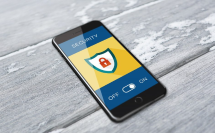




Medien-Besprechungen über DroidKit